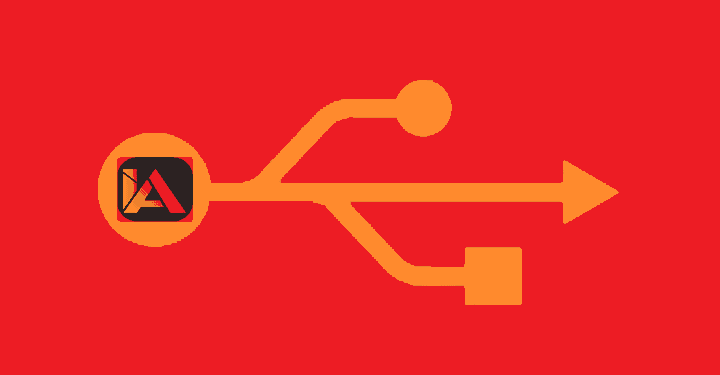Cara Pasang / Install USB Driver Xiaomi di PC Semua Windows | MIUIArena.com – Adakalanya kita diwajibkan memasang Android USB Driver untuk perangkat xiaomi agar bisa terdeteksi pada laptop/pc, biasanya driver xiaomi akan ter-install dengan sendirinya jika kita sudah memasang Mi Flash/MI PC Suit.
Namun ada beberapa device xiaomi, yang masih tidak terdeteksi pada pc/laptop meskipun sudah meng-install Mi Flash ataupun MI PC Suit, dan untuk cara mengatasi masalah tersebut biasanya kita harus memasang Drivers sendiri.
Xiaomi USB Driver mempunyai manfaat yang sangat banyak bagi pengguna smartphone android, beberapa diantaranya adalah ketika ingin malakukan Flashing, Install TWRP dan lain sebagainya. Bukan hanya itu saja Driver Xiaomi juga sangat mudah proses install nya, ini sangat menguntukan bagi pengguna yang belum terlalu mengenal oprekers.
Bagaimana cara mamasang nya….?
Berikut tutorialnya;
Cara Pasang / Install USB Driver Xiaomi di PC Semua Windows
Sebenarnya cara memasang usb driver xiaomi dilakukan dengan dua metode, yaitu pasang secara manual dan install secara automatis, bagimana caranya? silakan simak tutorialnya dibawah ini.
Memasang Driver Xiaomi Android Composite ADB Interface Secara Otomatis
Pertama silakan unduh bahannya di bawah ini;
- Download ADB Driver Installer
Jika sudah sambungkan device xiaomi kamu ke pc dengan cable usb dalam keadaan menyala pada HomeScreen, jika berkenan Aktifkan USB Debugging juga supaya ponsel bisa terdeteksi dengan sempurna pada laptop/pc.
Selanjutnya jalankan berkas ADB.Driver.Installer.exe dengan klik kanan » pilih Run as Administrator.
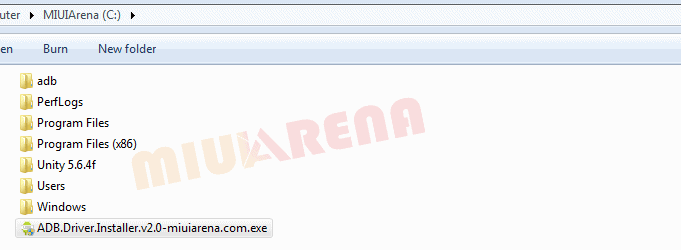
Nanti akan muncul tampilan seperti gambar berikut..
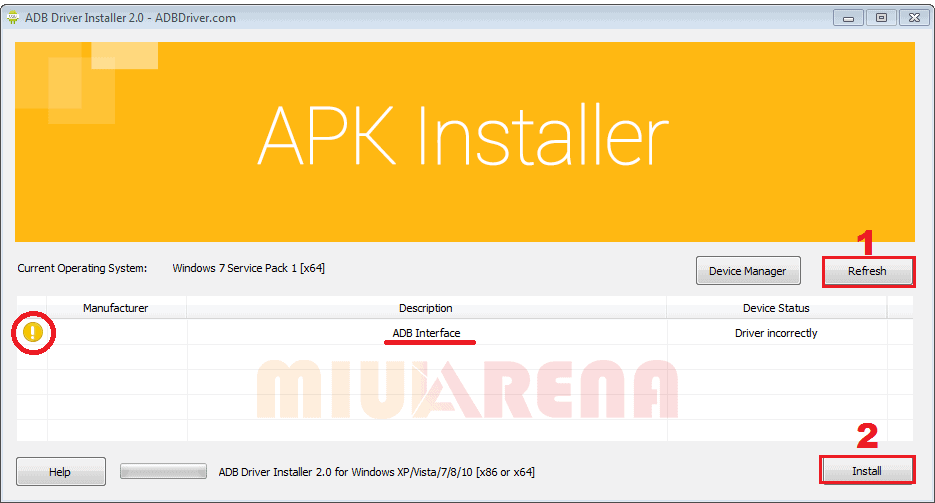
(Jangan lupa sambungkan device ke pc dalam keadaan menyala, Pastikan juga sudah kamu menggunakan cable USB yang support media MTP. dan apabila kamu belum pernah memasang xiaomi usb driver di pc, nanti akan muncul tanda pentung pada kolom bagian kanan seperti gambar diatas)
Setelah itu klik Refrest, lalu klik Install.
Jika muncul notifikasi seperti berikut, pilih (Install this driver software anyway).
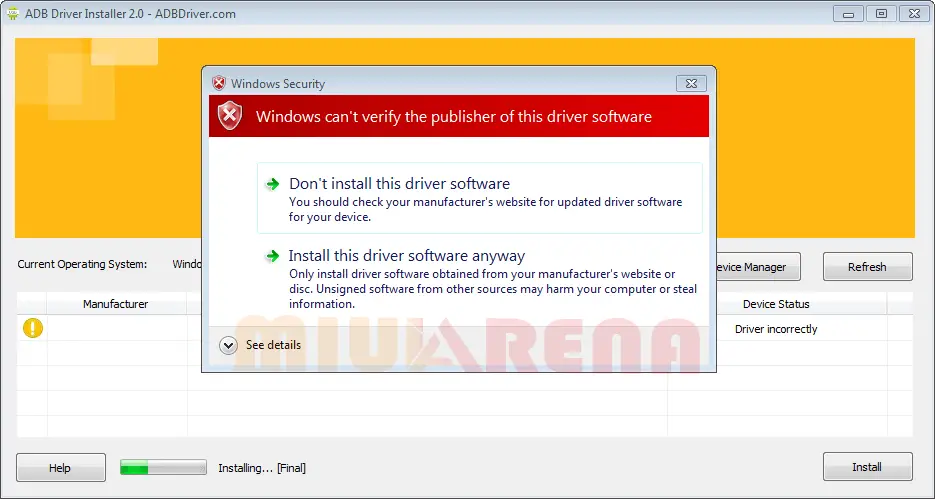
Selanjutnya Tunggu hingga proses install selesai dengan ditandai OK pada kolom Device Status.
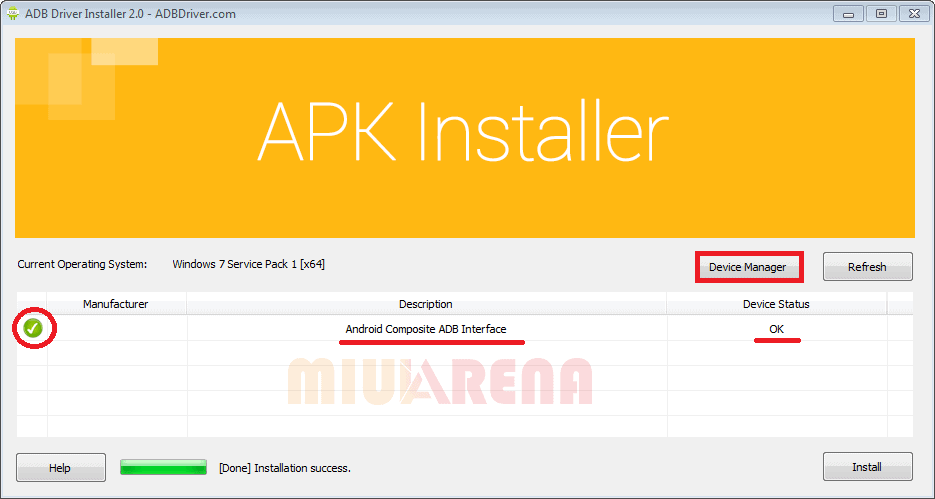
Klik Device Manager kemudian Klik Android Device/Android Phone.
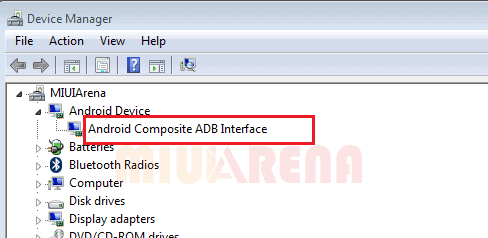
Apabila proses Install Driver berhasil dengan baik, nanti akan muncul tulisan Android Composite ADB Interface tanpa tanda (!) / tanda pentung seperti contoh gambar diatas.
Dan jika proses pemasangan Driver gagal, nanti akan muncul tanda pentung (!) pada Android Composite ADB Interface, seperti contoh di bawah ini.
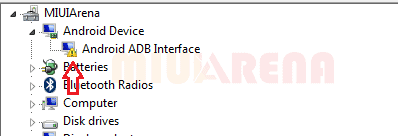
Sampai disini pemasangan Driver xiaomi sudah selesai, jika kamu tertarik ingin mengetahui proses Install USB Drivers secara manual silakan ikulti langkahnya di bawah ini.
Cek Juga: Cara Melihat Kode QR WA di laptop
Memasang Driver Xiaomi Android Composite ADB Interface Secara Manual
Pertama silakan unduh bahannya di bawah ini;
- Download xiaomi_usb_driver
Ekstark file yang sudah kamu unduh tadi, kemudian tempatkan di dalam folder agar mudah di temukan.
Jika sudah sambungkan device xiaomi kamu ke pc dengan cable usb dalam keadaan menyala pada HomeScreen, jika berkenan Aktifkan USB Debugging juga supaya ponsel bisa terdeteksi dengan sempurna pada laptop/pc.
Selanjutnya masuk ke Device Manager dengan membuka file explorer » klik kanan pada Computer » pilih Manage.
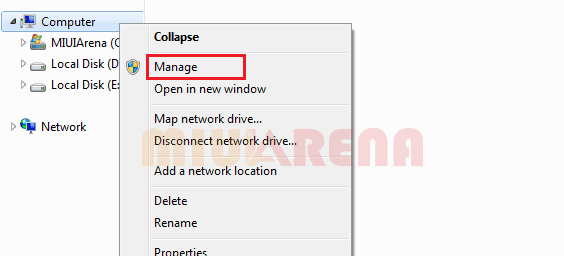
Klik Kanan pada nama Computer kamu » Lalu pilih Add Lagacy Hardware..
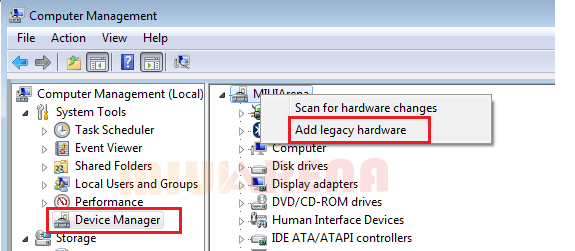
Nanti akan muncul popup seperti berikut..
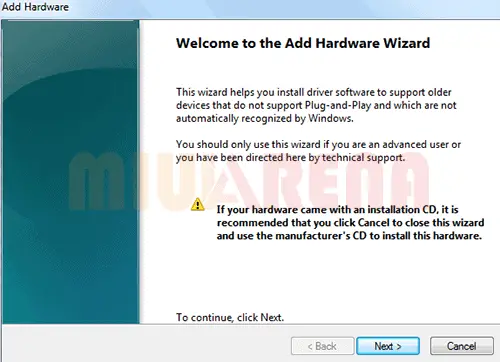
Klik Next..
Kemudian pilih “Install the hardware that I manualy select from a list (Advanced)”
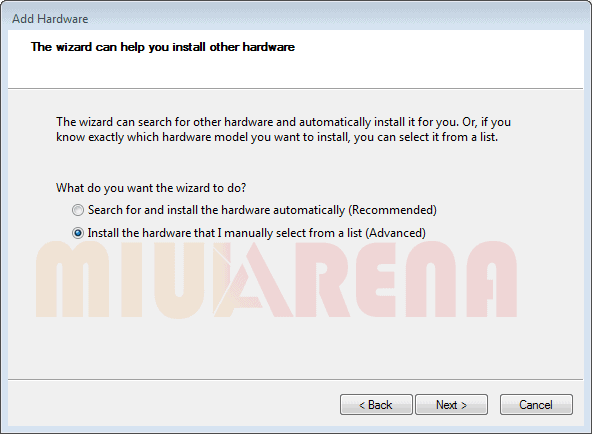
Jika sudah Next terus, hingga sampai pada kolom seperti berikut;
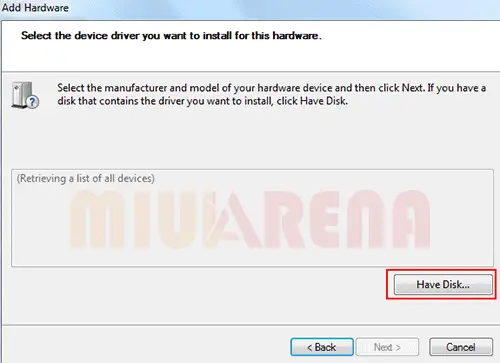
Kemudian klik Have Disk..
Setelah itu Pilih Browse..
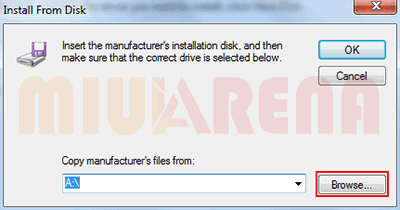
Kemudian arahkan ke folder xiaomi usb driver tadi yang sudah kamu ekstrak tadi, jika sudah ketemu, pilih android_winusb.inf;
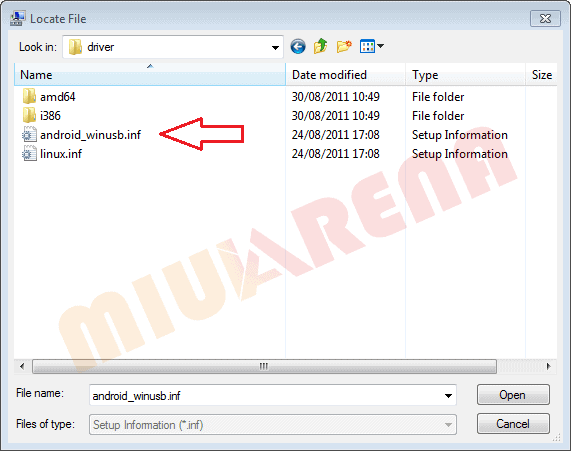
Kemudian klik OK..
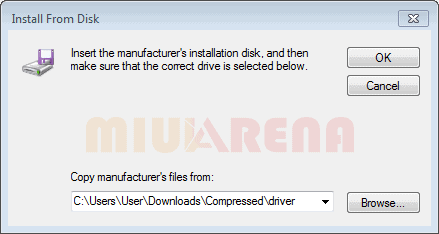
Selanjutnya pilih Android ADB Interface;
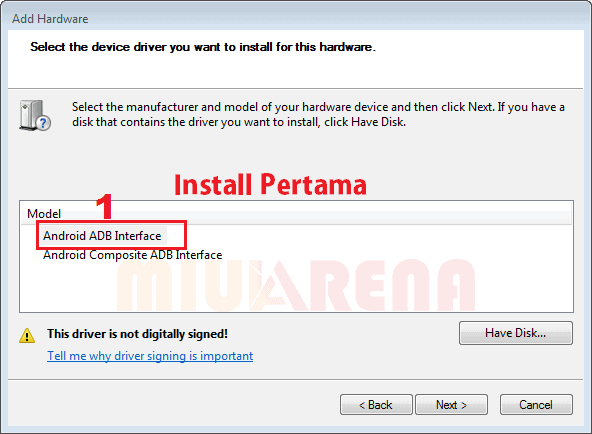
Klik Next. Hingga sampai pada kotak ketentuan seperti berikut;
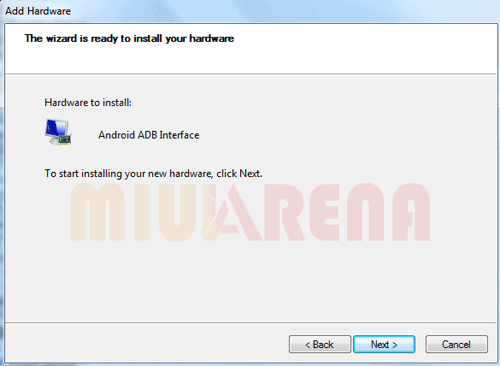

Klik Next..
Jika muncul notifikasi seperti berikut..
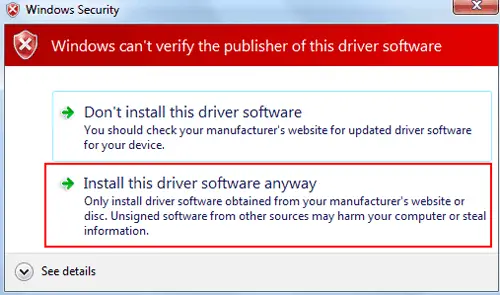
Pilih “Install this driver software anyway”
Selanjutnya tunggu hingga proses install driver selesai…
Jika berhasil, tampilan akan seperti berikut;
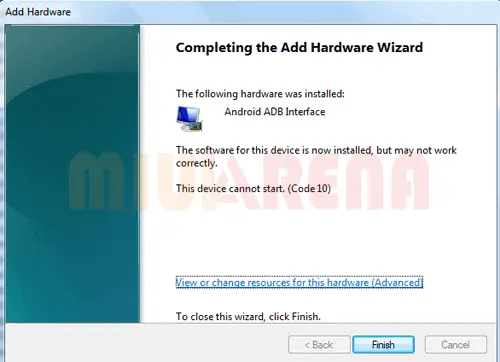
Kemudian klik Finish… Selanjutnya Baca catatan di bawah ini;
Catatan Penting : Proses pemasangan Driver masih belum selesai, karna kamu belum memasang Android Composite ADB Interface, silakan install terlebih dahulu dengan cara yang sama seperti yang saya jelaskan diatas.
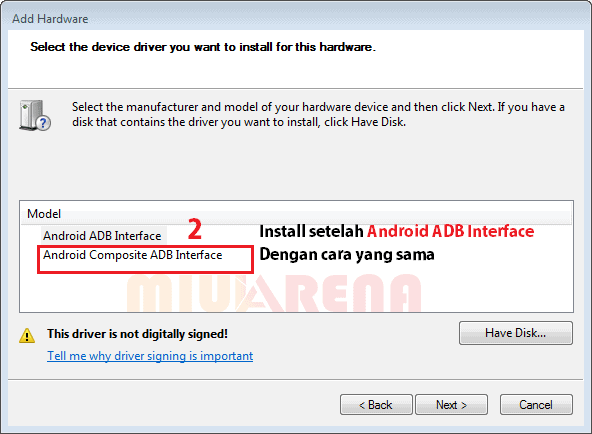
Apabila kamu sudah selesai install Android ADB Interface dan Android Composite ADB Interface.
Selanjutnya masuk ke Device Manager dengan cara yang sudah saya jelaskan diatas, kemudian cek pada Android Device/Android Phone.
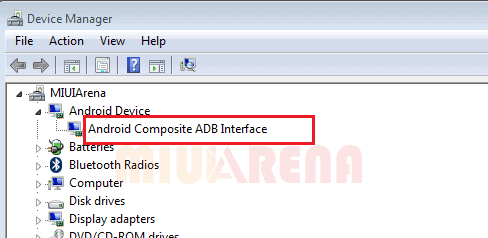
Apabila proses Install Driver berhasil dengan baik, nanti akan muncul tulisan Android Composite ADB Interface tanpa tanda (!) / tanda pentung seperti contoh gambar diatas.
Dan jika proses pemasangan Driver gagal, nanti akan muncul tanda pentung (!) pada Android Composite ADB Interface, seperti contoh di bawah ini.
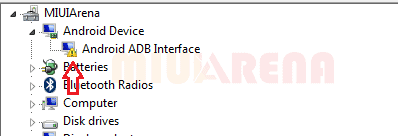
Sampai tahap ini proses install USB Driver Xiaomi sudah selesai.
Apabila tanda pentung (!) tidak kunjung hilang meskipun kamu sudah mamasang driver dengan benar, coba Nonaktifkan Driver Signature pada pc yang kamu gunakan, kemudian coba install kembali Xiaomi USB Driver nya, didalam mode tersebut.
Sekian Cara Pasang / Install USB Driver Xiaomi di PC Semua Windows
Trimakasih..
 MIUIArena Tutorial Seputar Android Xiaomi MIUI
MIUIArena Tutorial Seputar Android Xiaomi MIUI